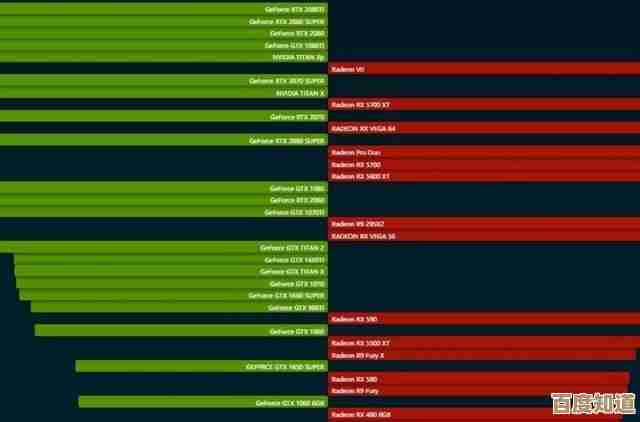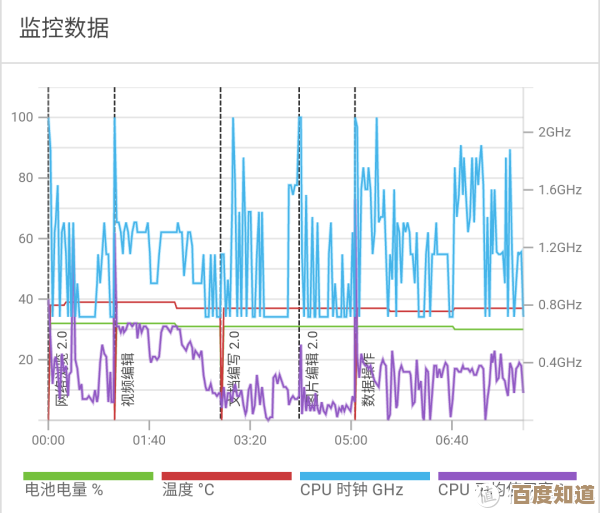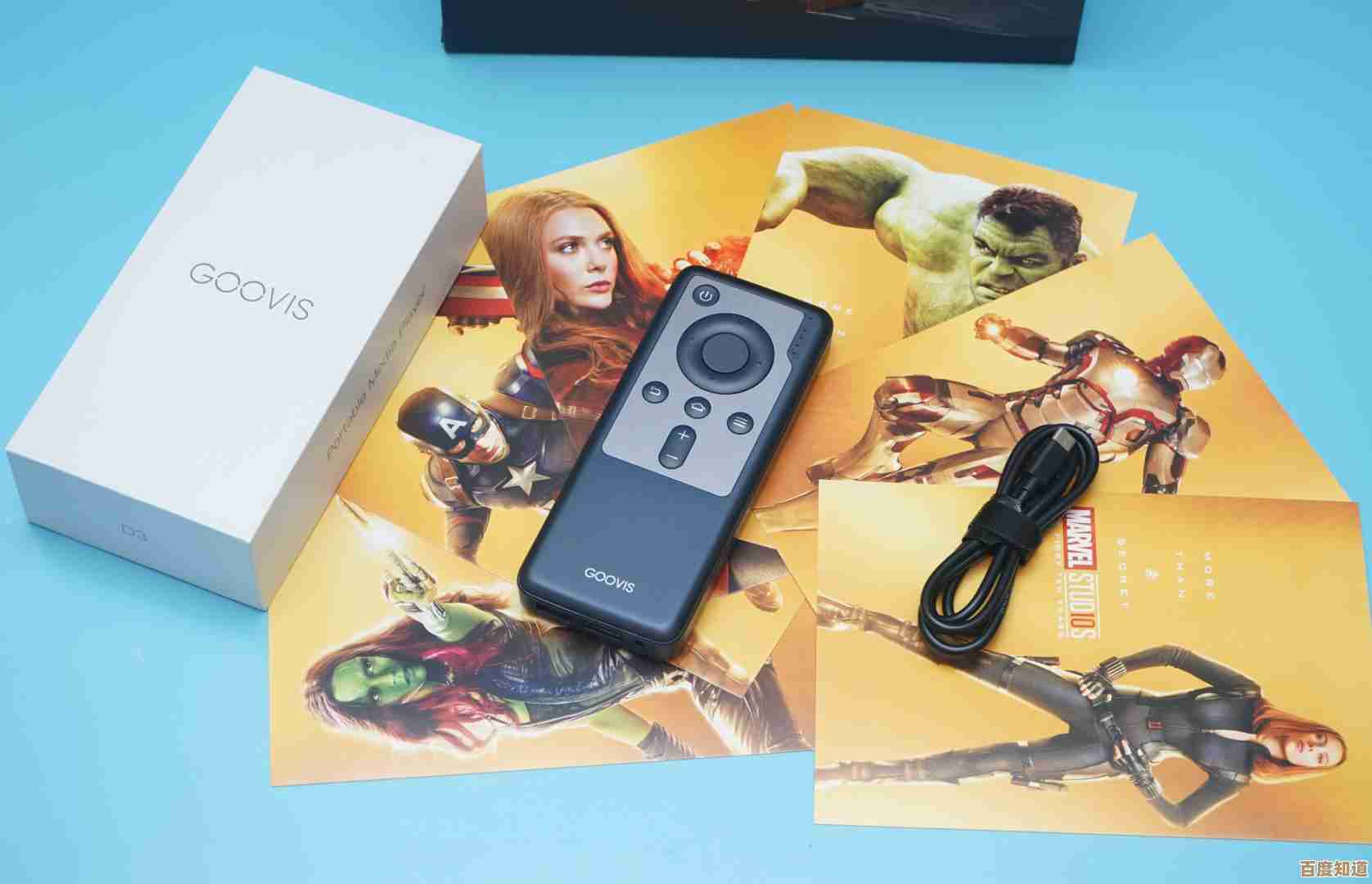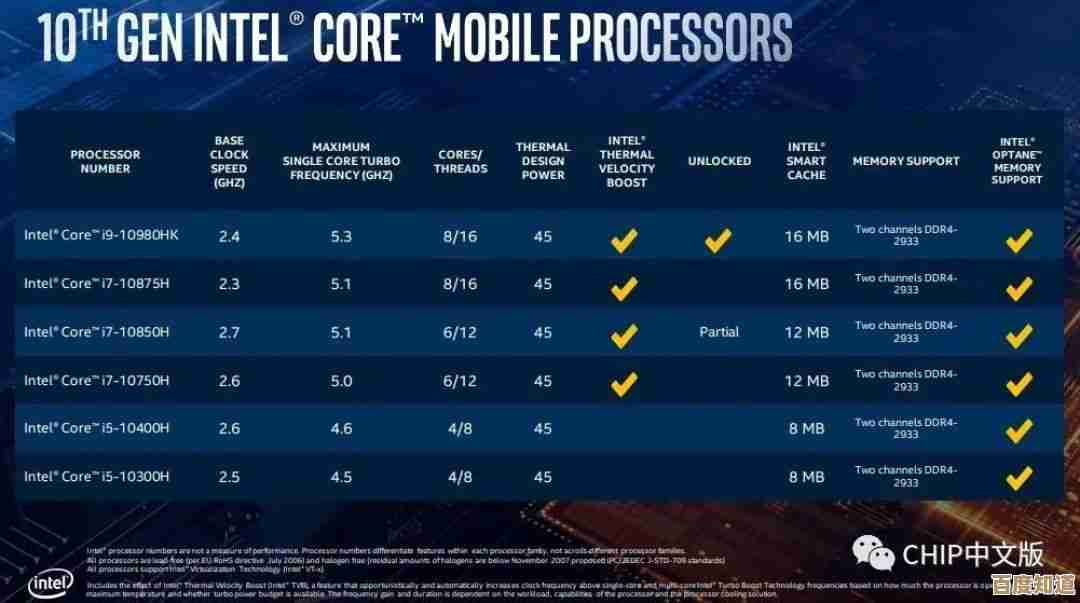如何在Win11电脑上轻松实现桌面录制功能教程
- 游戏动态
- 2025-10-26 17:56:11
- 1
想在Win11上录下桌面操作,比如做个游戏集锦或软件教程?其实用系统自带的工具就超简单。
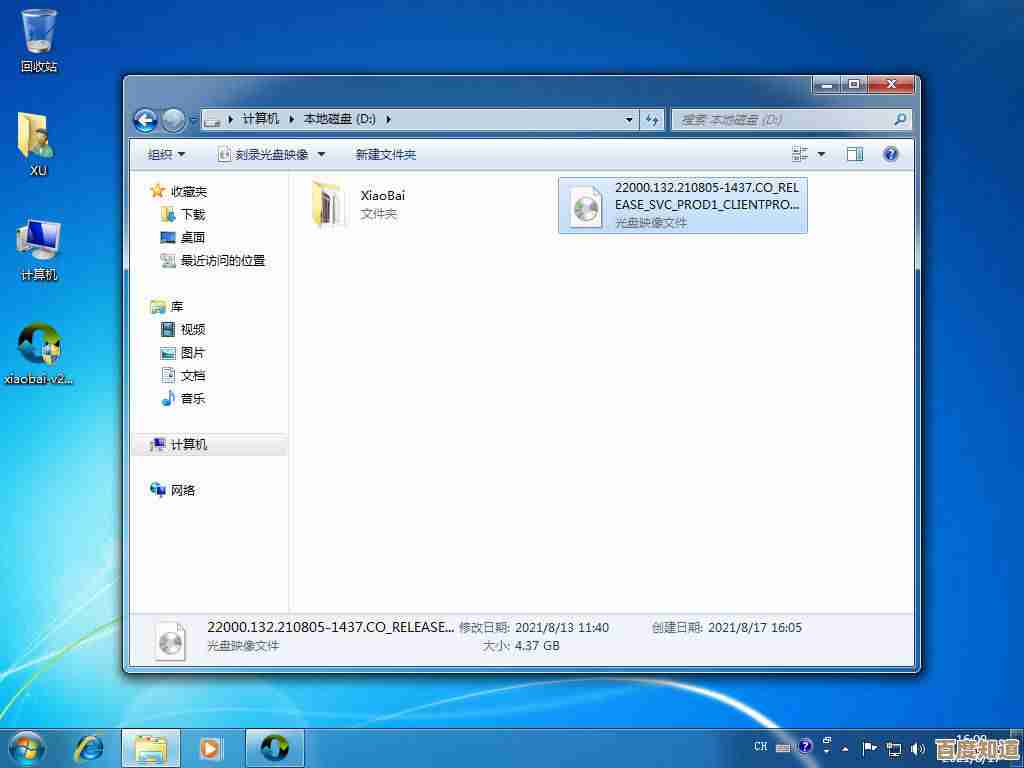
最直接的方法是使用“Xbox Game Bar”,虽然名字叫游戏栏,但它能录任何窗口,先按下键盘上的 Win + G 组合键把它呼出来,如果第一次用,系统可能会问“这是个游戏吗”,你选“是”就行,接着你会看到一些小组件,找到那个有圆点录制按钮的“捕获”面板,点击它就可以开始录制整个屏幕了,录完的视频会自动保存到“视频/捕获”文件夹里,格式是MP4,对了,默认设置下它可能不会录制麦克风声音,记得在设置里勾选“录制音频”哦。

如果Game Bar不能满足你,比如你想录制特定区域或者需要更长的录制时间,可以试试“步骤记录器”,这个工具藏在开始菜单的“Windows工具”里,它虽然不能录视频,但可以一步步截图并添加注释,对于记录操作流程特别有用,生成的还是一个压缩文件,方便分享,不过要注意,它本质上不是录屏,而是连续截图。
除了系统自带工具,市面上也有很多免费的第三方软件可选,比如OBS Studio,它功能强大而且免费,但设置起来对新手可能有点点复杂,你需要自己添加“源”才能开始录制,一些常用的聊天软件如QQ,也内置了截图和录屏功能,通常通过快捷键(如Ctrl+Alt+S)就能快速启动,非常方便临时分享一小段画面。
一个小提示:录制前最好清理一下桌面,把不必要的私人文件或窗口关掉,避免隐私信息不小心入镜,还有,确保电脑存储空间充足,长时间录制会生成很大的文件,别录到一半发现硬盘满了,那可就尴尬了。
本文由示清妙于2025-10-26发表在笙亿网络策划,如有疑问,请联系我们。
本文链接:http://waw.haoid.cn/yxdt/46193.html
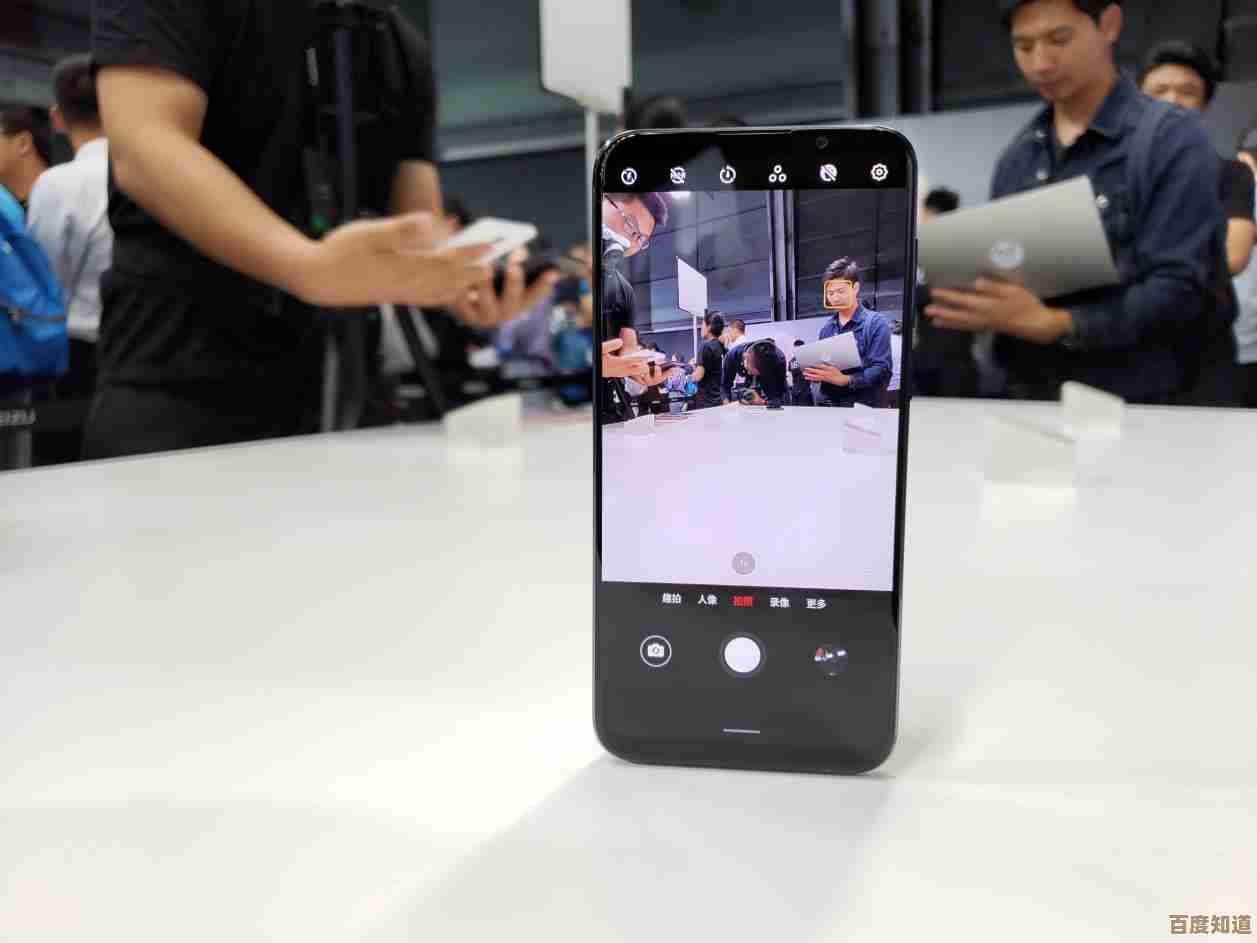
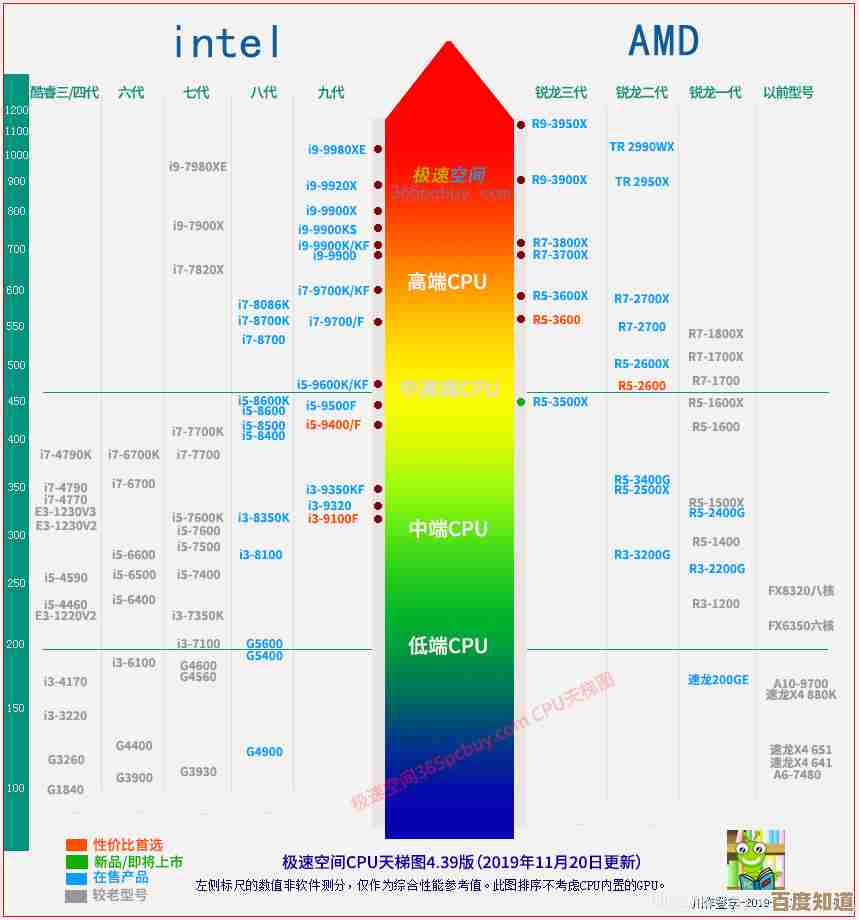


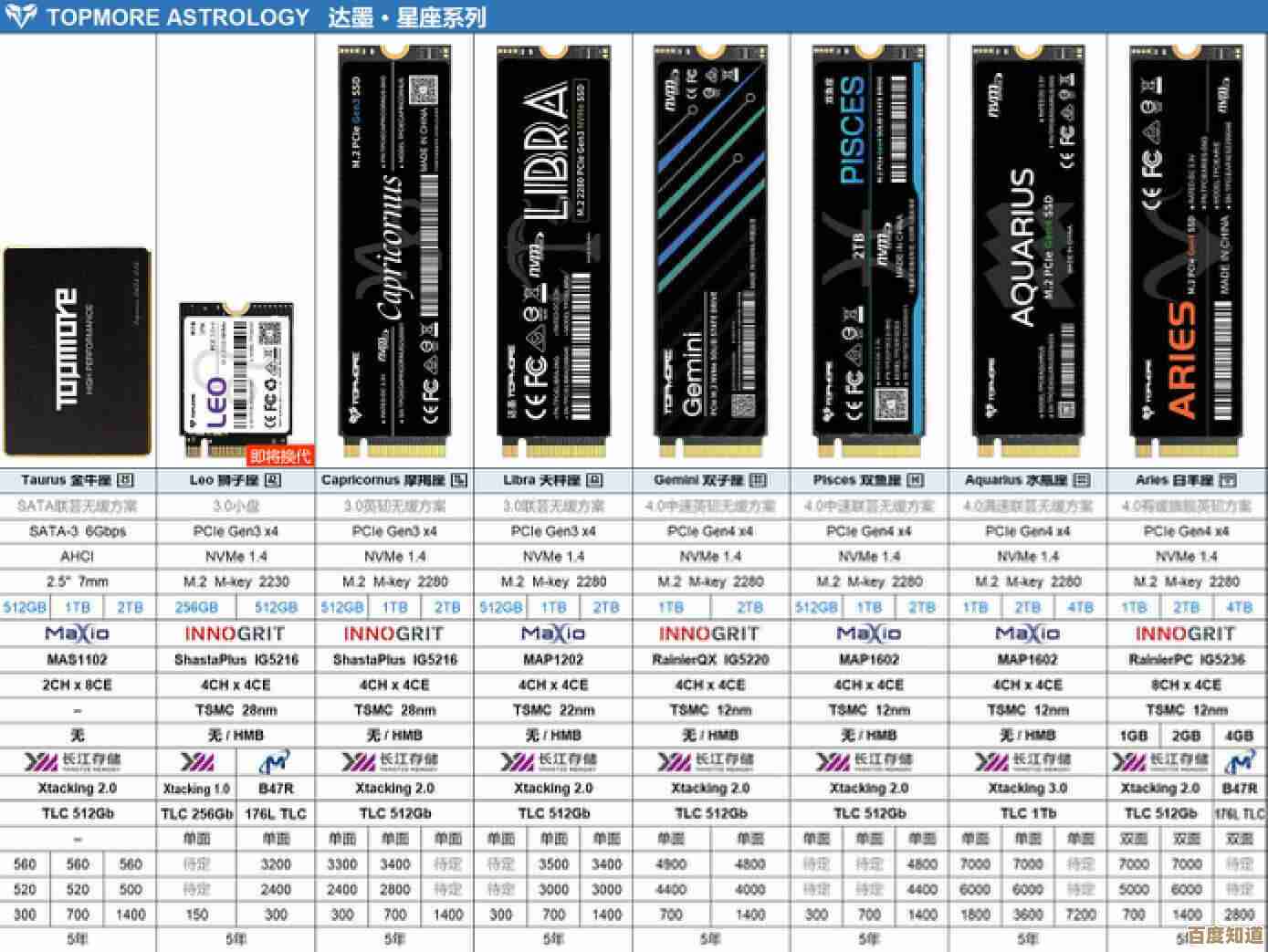
![[XP序列号]轻松激活您的Windows XP系统,体验完整功能](http://waw.haoid.cn/zb_users/upload/2025/10/20251026195618176147977841704.png)